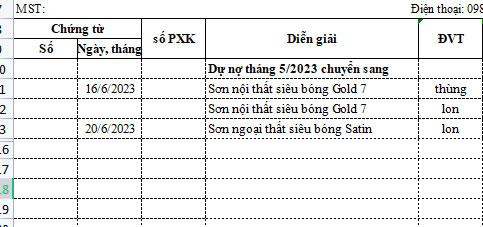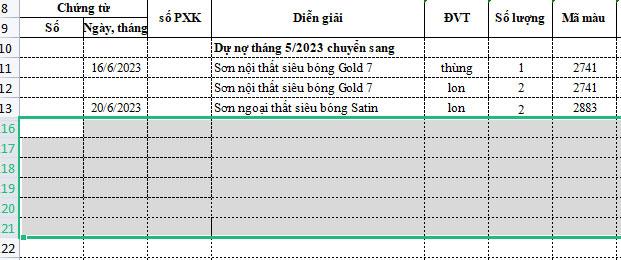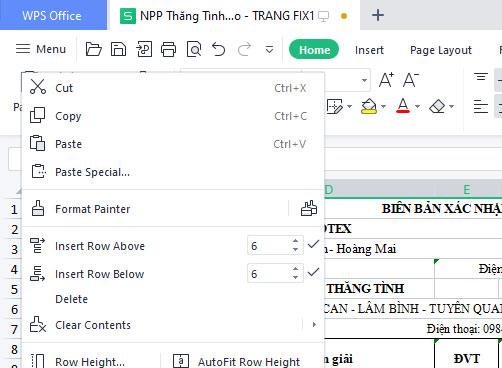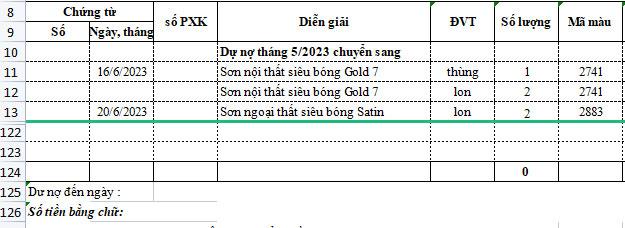Іноді ваш файл Excel задовгий, і ви хочете приховати невикористовувані частини або з якоїсь причини ви не хочете, щоб інші бачили його. Приховання рядків або стовпців у Excel допоможе вам це зробити.
Є багато причин для того, щоб приховати рядки у файлі Excel. Приховування рядків і приховування стовпців у Excel виконується однаково, тому ви можете повністю зробити це в Excel. Нижче наведено докладні інструкції про те, як приховати рядки стовпців в Excel.
Інструкції щодо приховування рядків стовпців у Excel
Крок 1:
Відкрийте файл Excel, знайдіть тут рядки, які потрібно приховати.
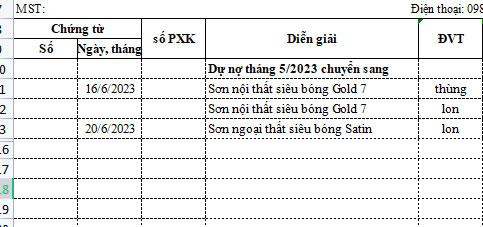
Ваш файловий інтерфейс Excel
Потім виділіть усі рядки чи стовпці, які ви хочете приховати у цьому файлі Excel.
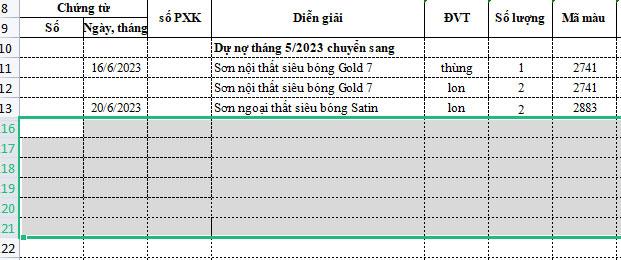
Виберіть рядок, який потрібно приховати у файлі Excel
Крок 2:
Після вибору клацніть правою кнопкою миші -> Сховати, щоб приховати ці рядки.
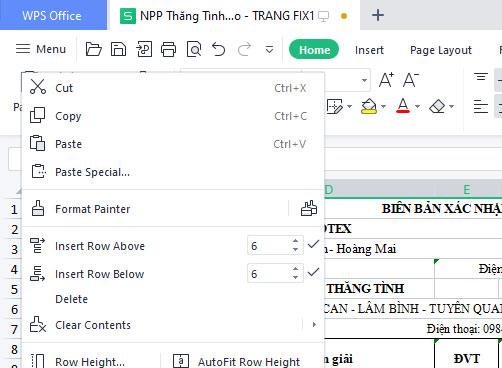
Виберіть приховати рядок
Ви побачите, що рядки, які ви хочете приховати, зникнуть з інтерфейсу. \
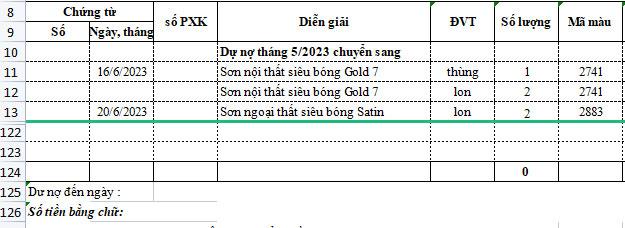
Інтерфейс після приховування рядків в Excel